نحوه همپوشانی تصاویر در Word
اگر می خواهید چندین(overlay multiple pictures) تصویر را روی هم قرار دهید یا یک تصویر را روی تصویر دیگری در یک سند Word(Word document) قرار دهید ، این آموزش به شما کمک می کند. هیچ افزونه شخص ثالثی مورد نیاز نیست زیرا گزینه های داخلی مایکروسافت ورد(Microsoft Word) این کار را به خوبی انجام می دهند.
بیایید فرض کنیم که شما دو عکس دارید و به دلایلی باید یک تصویر را روی عکس دیگری قرار دهید. اگر از نرم افزار ویرایش تصویر(image editing software) در رایانه شخصی خود استفاده می کنید، بسیار ساده است. با این حال، Word می تواند این کار را نیز انجام دهد.
نحوه همپوشانی تصاویر در Word
برای همپوشانی چند تصویر در یک سند Word ، این مراحل را دنبال کنید-
- به تب Insert بروید.
- گزینه Pictures را انتخاب کرده و منبع تصویر را انتخاب کنید.
- Wrap Text > Square کلیک راست کنید .
- روی(Click) یک تصویر کلیک کنید و آن را روی تصویر دیگر بکشید.
بیایید این مراحل را با جزئیات بررسی کنیم.
در ابتدا باید تصاویری را که می خواهید استفاده کنید وارد کنید. اگر از قبل فرآیند را می دانید، این مرحله را رد کنید. در غیر این صورت(Otherwise) به تب Insert رفته و روی گزینه Pictures کلیک کنید.
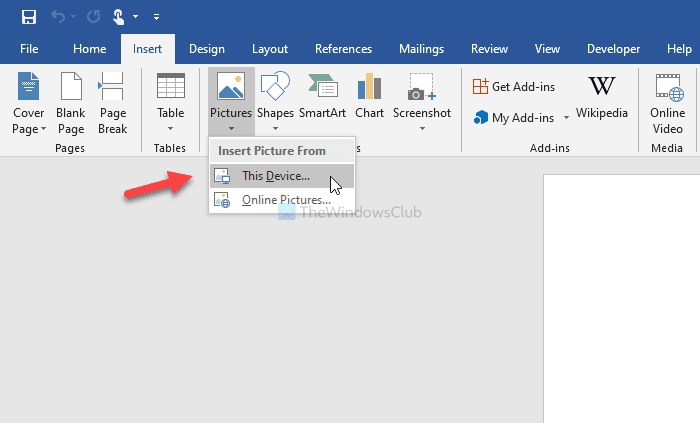
سپس، باید منبع تصویر را انتخاب کنید. می تواند This Device یا Online Pictures باشد. اگر گزینه Online Pictures را انتخاب کنید، می توانید یک تصویر را در Bing جستجو کنید و آن را از آنجا درج کنید. در غیر این صورت، اگر از قبل تصاویر مورد نظر را در رایانه خود دارید، می توانید گزینه اول را انتخاب کنید.
پس از درج هر دو تصویر، روی هر یک از آنها کلیک راست کرده و Wrap Text > Square را انتخاب کنید .
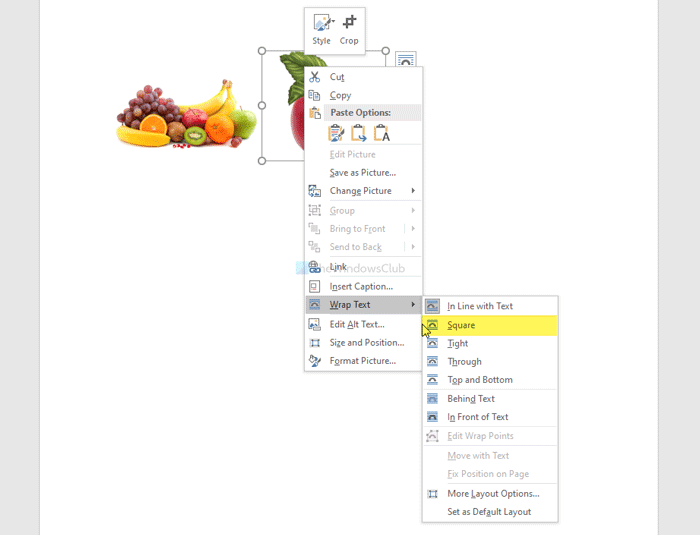
اکنون می توانید یک تصویر را روی تصویر دیگر بکشید.

امکان تغییر اندازه تصویر، حذف پسزمینه(remove the background) ، انتخاب حاشیهها، افکتها، طرحبندی و غیره وجود دارد. همچنین میتوانید تصویر را به جلو یا عقب ارسال کنید. بیایید فرض کنیم که تصویر مورد نظر شما با قرار گرفتن در پسزمینه، روی دیگری قرار نمیگیرد. در این صورت، تصویر را انتخاب کنید > به تب Format بروید > گزینه Bring Forward را (Bring Forward ) انتخاب کنید > گزینه Bring Forward را(Bring Forward) انتخاب کنید.
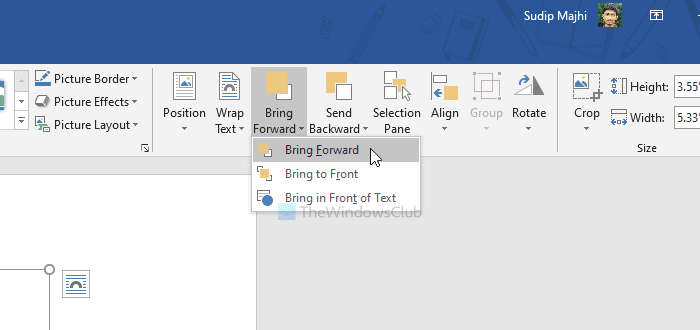
اگر چندین تصویر دارید، باید گزینه Bring to Front را به جای Bring Forward انتخاب کنید.
هنگامی که می خواهید یک تصویر را به پشت نیز ارسال کنید، همین مورد موجود است. در این صورت باید از گزینه Send Backward یا Send to Back استفاده کنید.
امیدواریم این راهنما به شما کمک کند.
Related posts
چگونه به استفاده از Rewrite Suggestions در Word برای Web application
Excel، Word or PowerPoint شروع نشد آخرین بار
چگونه برای ایجاد Booklet or Book با Microsoft Word
چگونه به خاموش کردن Paragraph علائم در Microsoft Word
Best Invoice Templates برای Word Online به ایجاد Business Invoices رایگان
Saved Word document در print preview or printing نمایش داده نمی شود
حذف Background از یک تصویر با Microsoft Word
چگونه برای استخراج Email Addresses از Word document
چگونه برای وارد کردن Text به یک شکل در Word
Jarte رایگان Word Processor قابل حمل ویژگی های غنی برای Windows PC است
چگونه برای مدیریت Document Versions در Word
چگونه شخصی را دعوت به ویرایش Word document بر روی iPad
نحوه استفاده از Quick Parts Document Property feature در Word
چگونه به استفاده از Mail Merge برای Letters در Word
چگونه به واردات سبک از یک سند را به دیگری در Word
نحوه قرعه کشی در Microsoft Word با استفاده از ابزار Draw Tab
چگونه یک page landscape را در Word انجام دهیم
چگونه به ادغام Word Documents
چگونه برای تغییر File Format پیش فرض برای صرفه جویی در Word، Excel، PowerPoint
چگونه به مقایسه دو Word اسناد و تفاوت برجسته
